Maison >Les sujets >word >Comment créer un répertoire de premier niveau dans Word
Comment créer un répertoire de premier niveau dans Word
- 爱喝马黛茶的安东尼original
- 2020-01-04 15:41:0243894parcourir

1. Tout d'abord, nous devons ouvrir le dossier dans lequel le répertoire doit être défini.
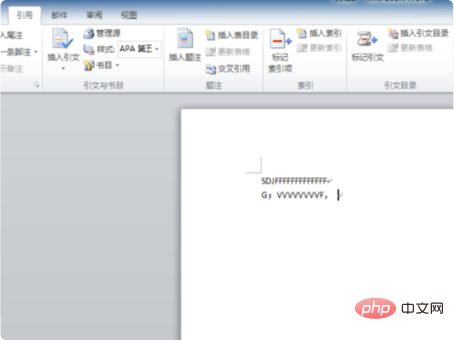
2. Après avoir ouvert le dossier correspondant, nous trouvons "Référence" dans la barre de menu.
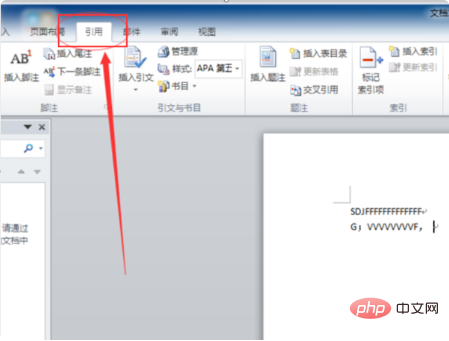
3. Nous sélectionnons le texte qui doit être conçu comme un répertoire de premier niveau. Cliquez pour sélectionner un par un, ou vous pouvez tout sélectionner.
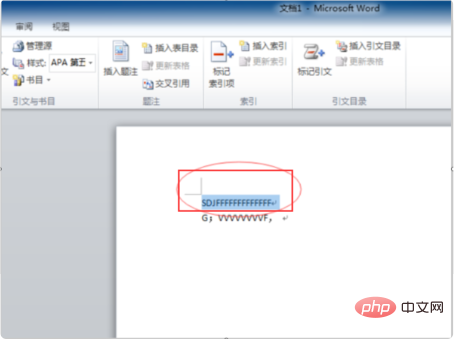
4. Après avoir sélectionné, nous trouvons "Ajouter du texte" et cliquons sur le bouton "Ajouter du texte" pour accéder à l'interface correspondante.
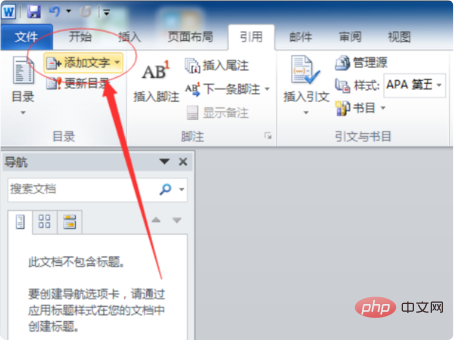
5. Après avoir cliqué pour sélectionner et ajouter du texte, nous verrons plusieurs boutons représentant différentes fonctions.
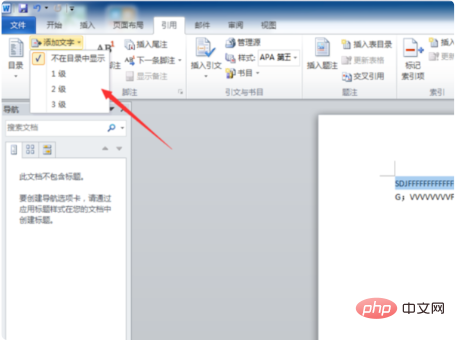
6. Parmi tous les boutons de la barre de menu, nous sélectionnons le bouton de la barre de menu de premier niveau. Ensuite, nous avons implémenté le paramétrage du répertoire de premier niveau.
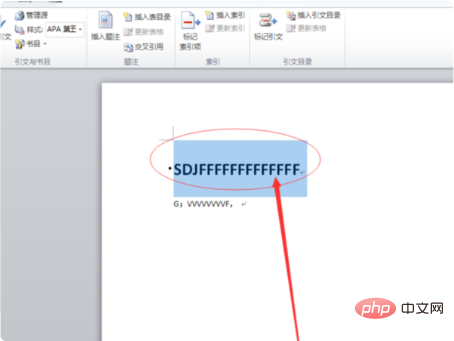
Le site Web PHP chinois propose un grand nombre de tutoriels de mots gratuits, tout le monde est invité à apprendre !
Ce qui précède est le contenu détaillé de. pour plus d'informations, suivez d'autres articles connexes sur le site Web de PHP en chinois!

